解密自家Wifi密码,轻松上网无忧(忘记了Wifi密码?教你轻松找回)
在现代生活中,无线网络已经成为我们生活中不可或缺的一部分。然而,有时候我们会忘记自家Wifi的密码,导致无法连接上网,这无疑给我们的生活带来了不便。本文将以手把手教你如何查找自家Wifi密码,让你轻松上网无忧。

1.确定你的Wifi路由器型号和品牌
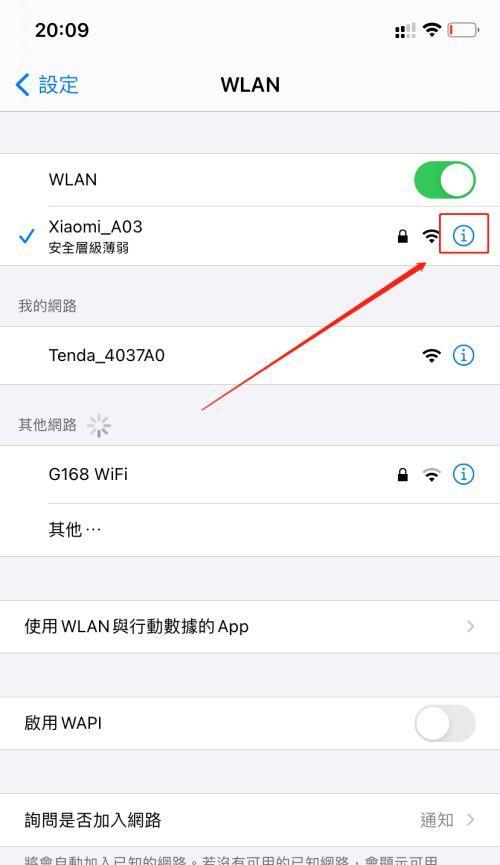
通过查看路由器背面或底部的标签,你可以找到路由器的型号和品牌信息,这将帮助你更准确地找到相关的密码信息。
2.连接到路由器的管理界面
打开任意浏览器,输入路由器默认的IP地址(通常为192.168.1.1或192.168.0.1),在地址栏中按下回车键后,你将被引导至路由器的管理界面。
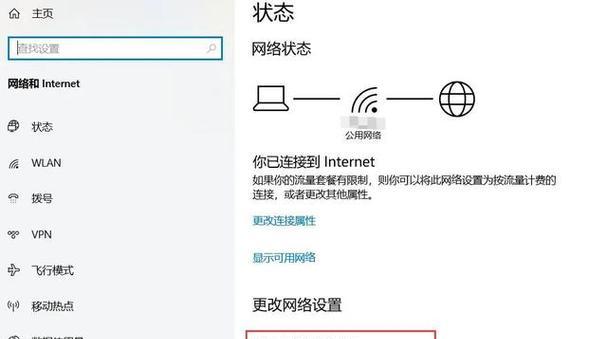
3.输入管理员用户名和密码
在路由器管理界面登录页面上输入管理员用户名和密码。如果你没有修改过默认设置,可以在路由器的用户手册或厂商网站上找到默认的用户名和密码。
4.导航至无线设置页面
在路由器管理界面中,查找并点击“Wireless”、“Wifi”或类似的标签,进入无线设置页面。
5.查找或重置Wifi密码
在无线设置页面中,你可以找到当前的Wifi密码。如果密码被隐藏,你可以选择重置密码并设置新的密码。
6.使用默认的管理员密码
如果你曾经修改过管理员密码但忘记了新密码,你可以尝试使用默认的管理员密码。在路由器的用户手册或厂商网站上可以找到默认的管理员密码。
7.使用路由器重置按钮
如果以上方法都不起作用,你可以尝试使用路由器背面或底部的重置按钮。使用细长的物体(如牙签)轻按重置按钮,将路由器恢复到出厂设置。
8.重设路由器的所有设置
注意,使用重置按钮将会清除路由器的所有设置,包括Wifi密码和其他配置信息。在使用该方法之前,请确保备份你的重要数据和设置。
9.联系路由器供应商获取支持
如果你尝试了以上所有方法仍无法找回Wifi密码,你可以联系路由器供应商或访问他们的官方网站,寻求进一步的支持和帮助。
10.下次一定要牢记密码
为了避免再次忘记Wifi密码,我们建议你在修改密码后,将其记录在安全的地方,或使用密码管理工具来管理你的各种密码。
11.同步路由器设置到其他设备
如果你有其他连接到Wifi的设备,例如手机、平板电脑等,当你找回Wifi密码后,要确保将新的密码同步到这些设备上,以保证正常连接网络。
12.提高Wifi密码的安全性
为了保护你的无线网络不受未经授权的访问,我们建议你使用强密码,并定期更改密码。同时,启用加密功能,如WPA2等,以提高网络安全性。
13.路由器固件升级
定期升级路由器的固件可以提高网络性能、修复漏洞并增强网络安全性。请关注路由器供应商的官方网站以获取最新的固件版本并按照指示进行升级。
14.注意公共Wifi的安全性
当连接到公共Wifi网络时,要注意安全性问题。避免在不安全的网络上进行敏感信息的传输,使用VPN等加密措施保护个人隐私。
15.
忘记Wifi密码可能是一个非常令人沮丧的经历,但通过按照本文所述的方法,你可以轻松地找回并管理自己的Wifi密码。记住,确保密码的安全性和定期更新是保护你的无线网络的关键。


